将页面方向更改为横向或纵向,在 word 中若...
欢迎观看 Microsoft Word 教程,小编带大家学习 Microsoft Word 的使用技巧,了解如何在 Word 中更改页面方向、为页面添加边框。
将页面方向更改为横向或纵向,在 word 中若要更改整个文档的方向,选择「布局」-「方向」,选择「纵向」或「横向」。
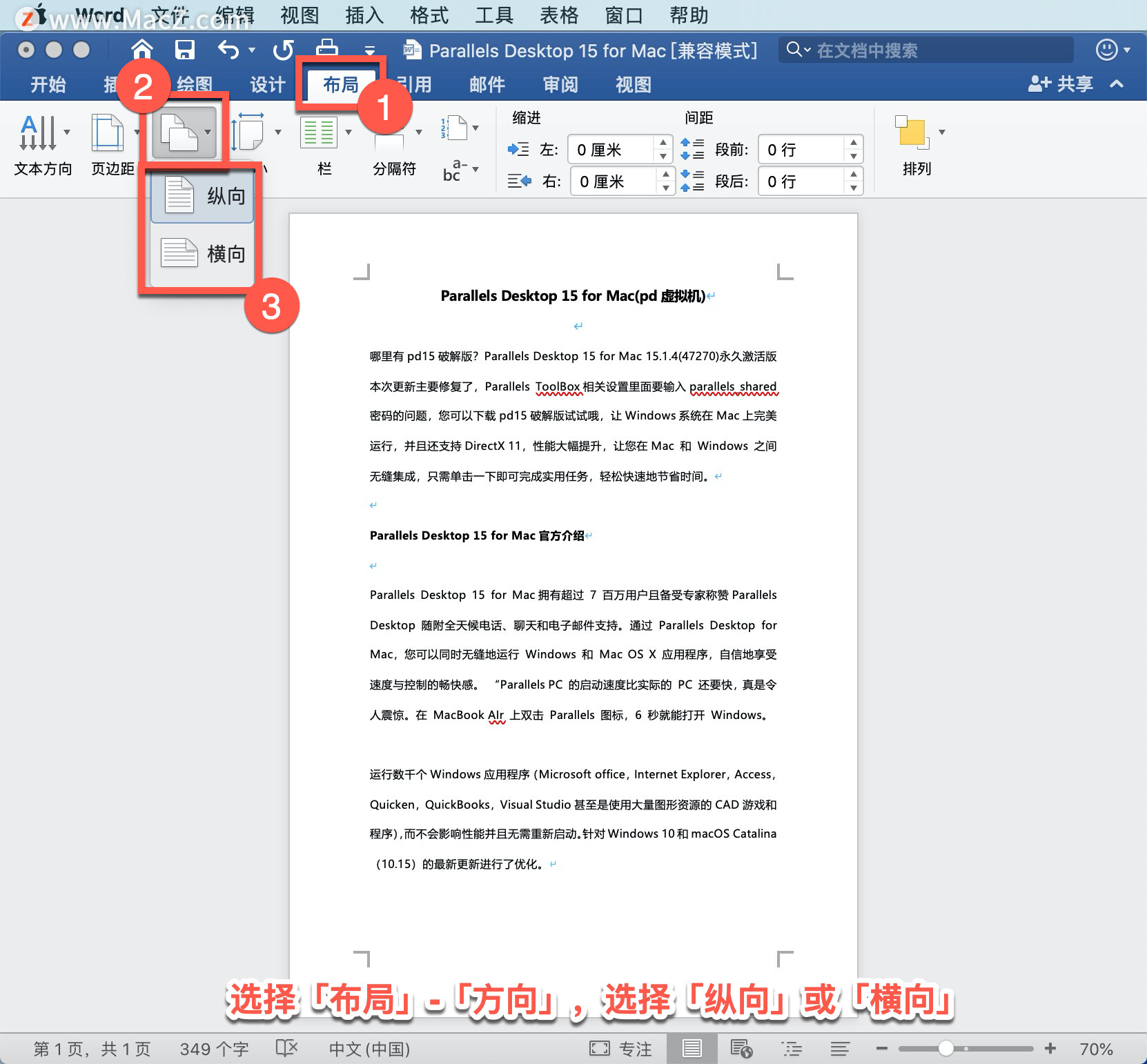
将文档的部分更改为横向,选择要在横向页面显示的内容,转到「布局」-「方向」,选择「横向」。

为页面添加边框,如果要添加边框的页面位于文档的中间,则必须先添加分节符。
转到「设计」-「页面边框」。

在打开的「边框和底纹」面板中,设计边框。在左侧「设置」下,选择所需的边框样式。如果要删除边框,选择「无」。
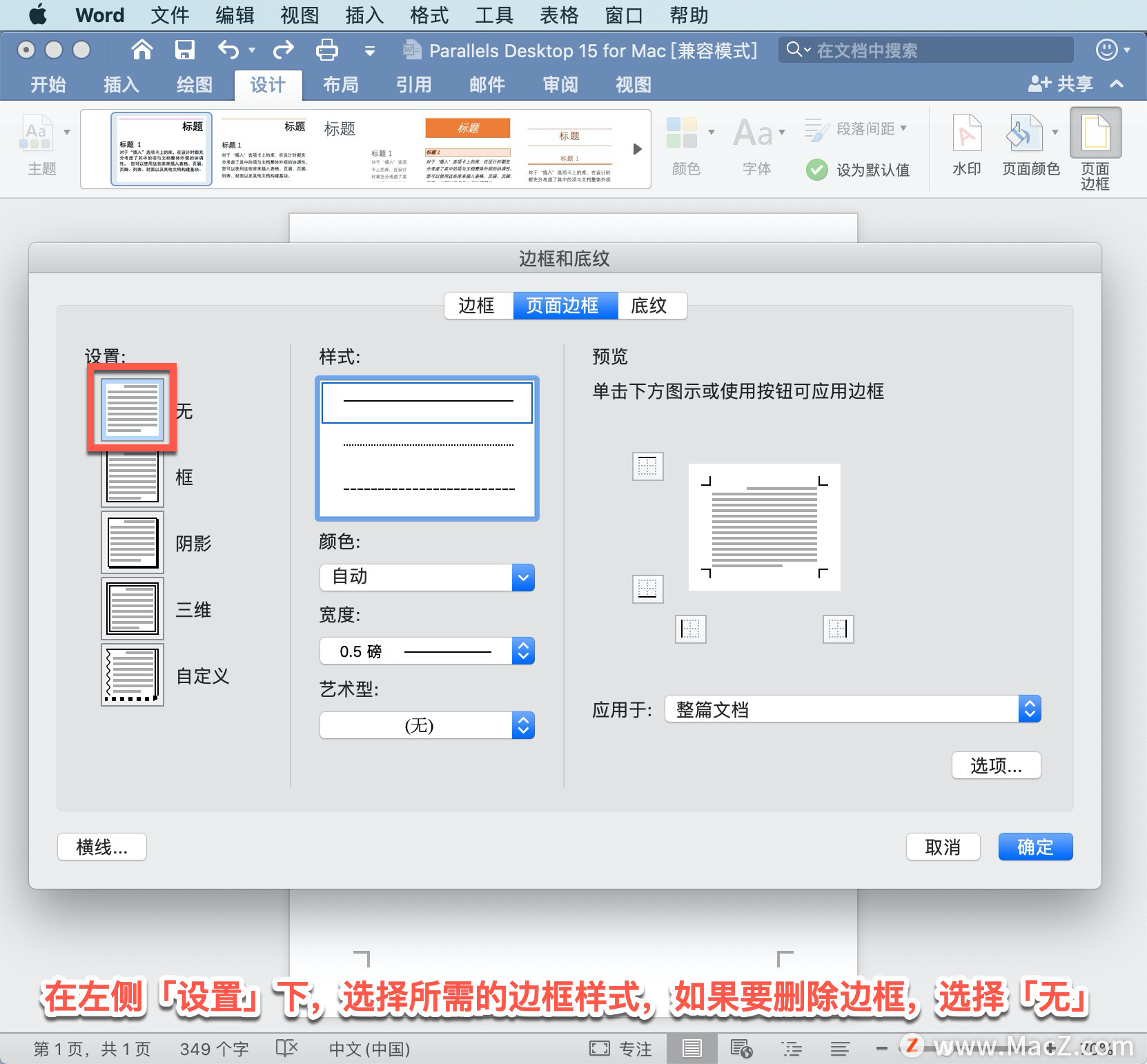
在「样式」下,选择线条样式,选择「颜色」下的箭头 ,然后选择边框颜色。

选择「宽度」下的箭头,选择「0.75 磅」。
如何将macOS Ventura测试版降级到 macOS Monterey
最新的 macOS Ventura 具有许多功能,例如 Stage Manager、具有新的和改进的搜索和快速操作的 Spotlight,以及支持撤消和安排电子邮件的 Mail 应用程序,但它仍处于开发人员 Beta 阶段。与任何 beta 版本一样,macOS 13 也并非没有错误。
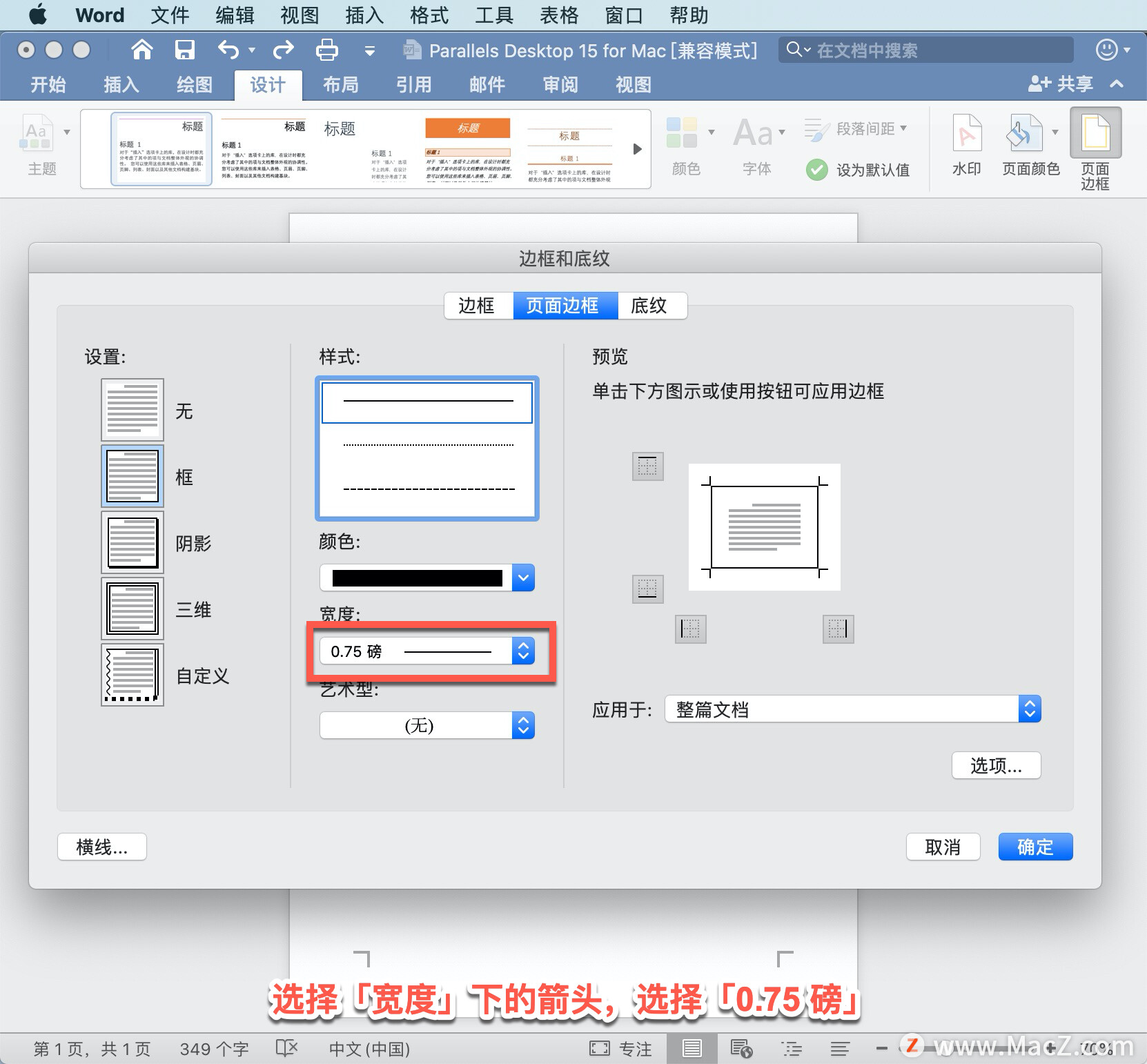
如果需要剪贴画边框,选择「艺术」下的箭头 ,然后选择边框图形。

接下来选择「应用于」右侧箭头,然后选择「本节 - 仅首页」。如果向文档的第一页添加边框,则此设置也适用。

「预览」框确认你的边框样式,若要从一侧删除边框,在「预览」框中单击该行 。
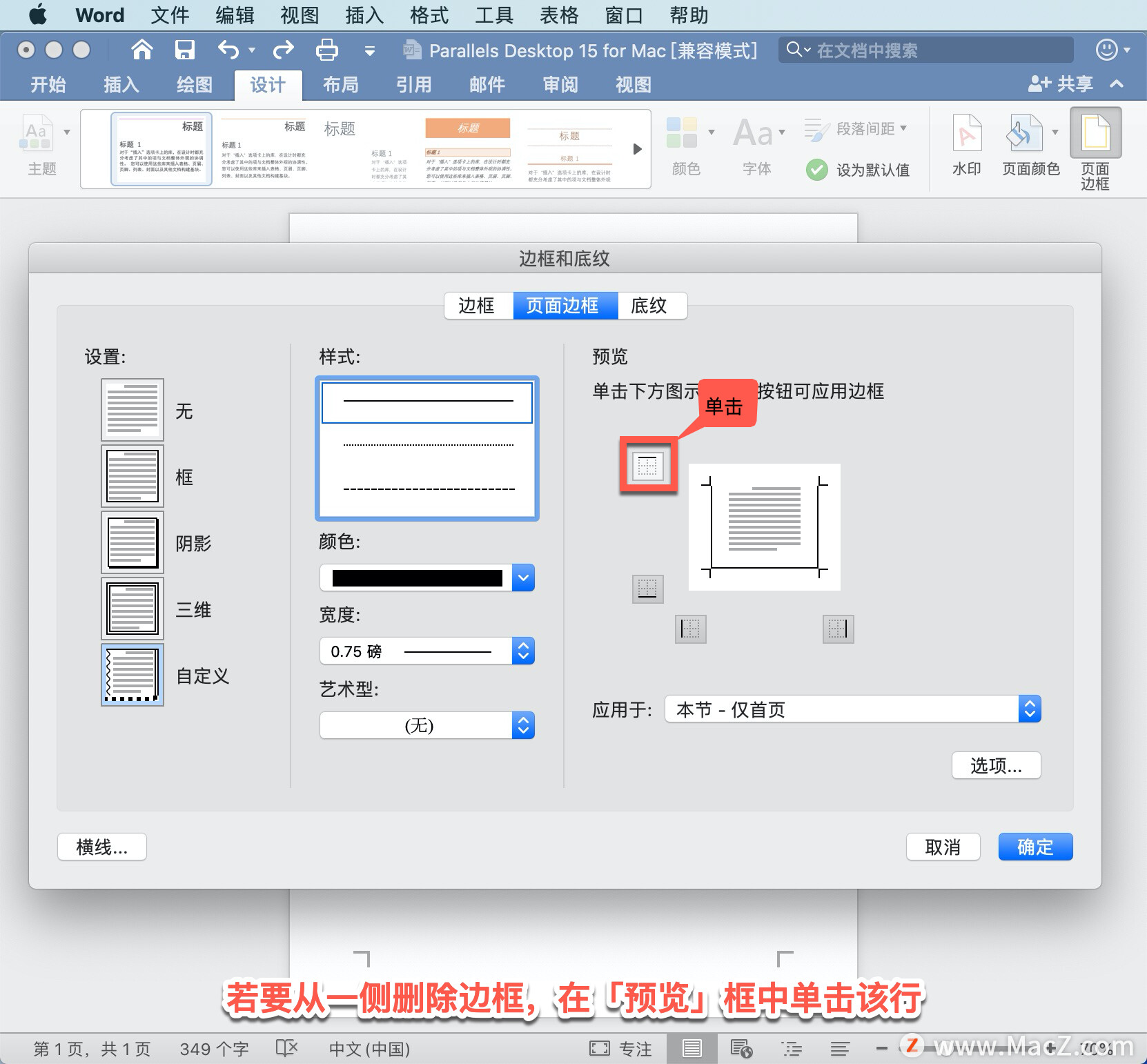
若要更改边框在页面上的显示位置,选择「选项」并调整边距设置。
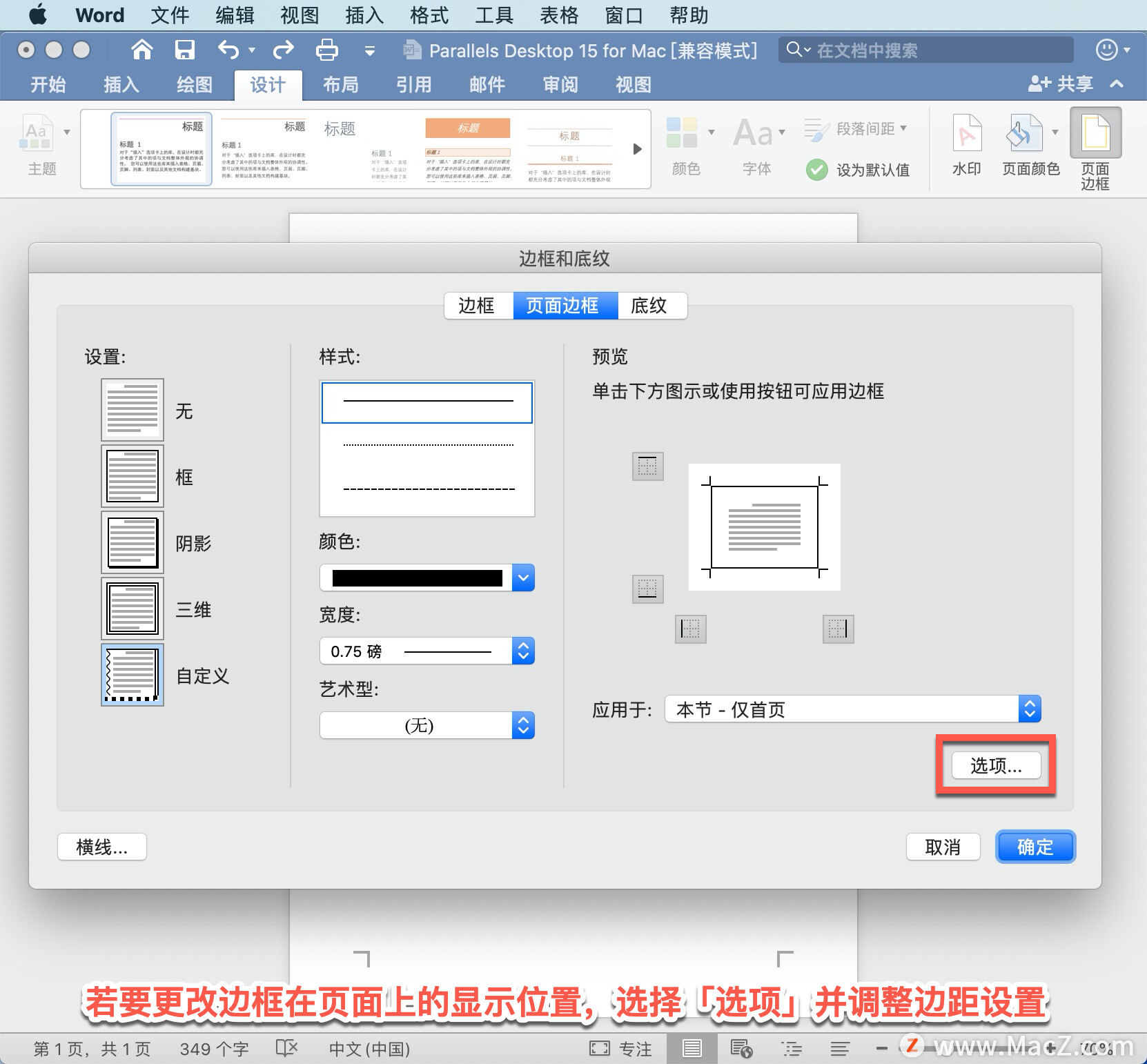
完成后,单击「确定」。
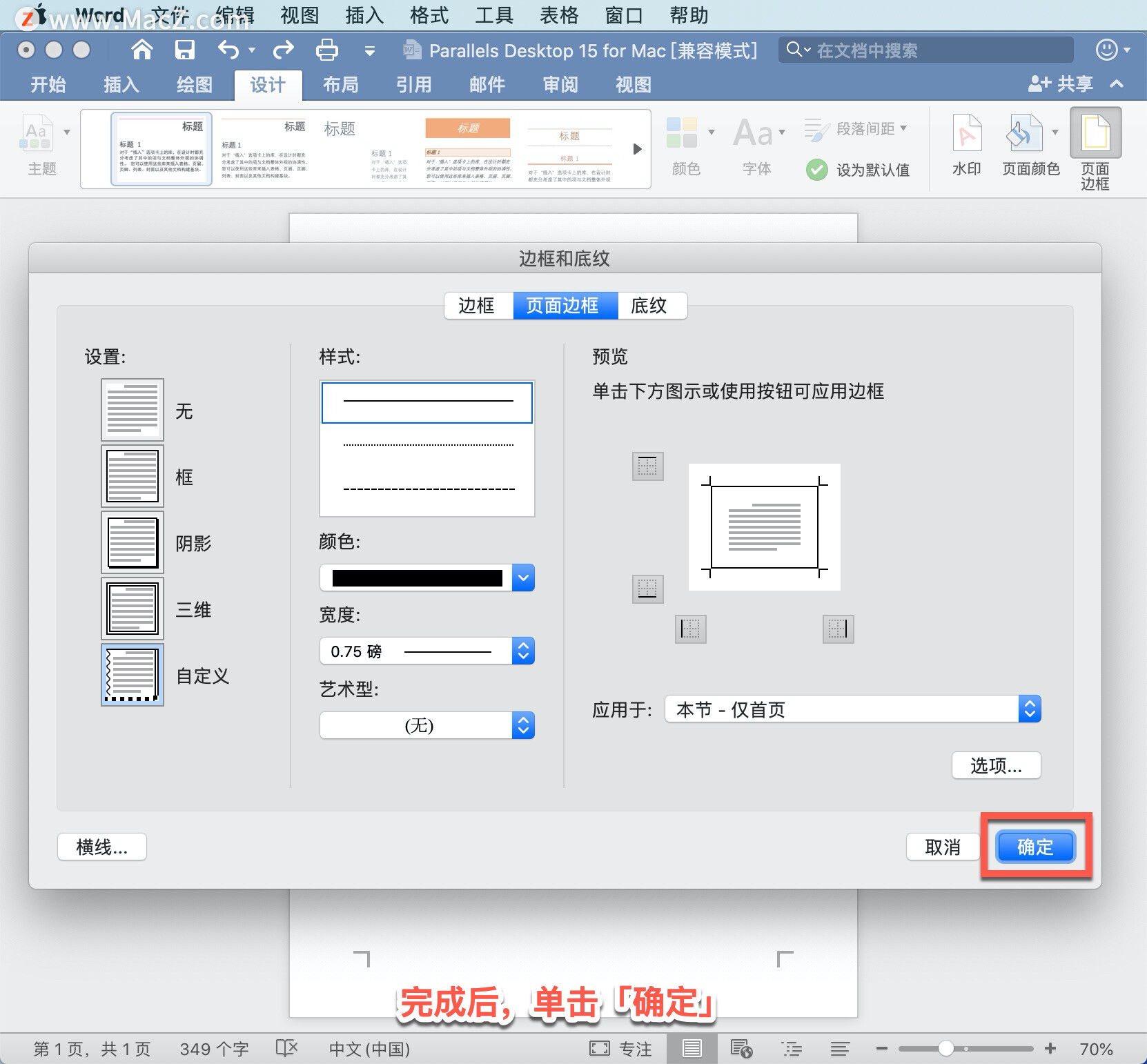
以上就是在 Microsoft Word 中更改页面方向、为页面添加边框的方法。需要 Microsoft Word 软件的朋友可在本站下载,关注我们,学习Mac软件使用方法!
Microsoft Word 教程「7」,如何在 Word 中更改页边距、创建新闻稿栏?
欢迎观看 Microsoft Word 教程,小编带大家学习 Microsoft Word 的使用技巧,了解如何在 Word 中更改页边距、创建新闻稿栏。






